Случвало ли ви се е да се намирате в шумна среда и да се мъчите да чуете какво казва някой? Независимо дали става въпрос за претъпкано кафене, шумен ресторант или оживена улица, може да е трудно да чуете разговорите в шумна обстановка.
За щастие, функцията Live Listen на Apple може да помогне за това. Функцията Live Listen използва вашия iPhone, iPad или iPod touch като отдалечен микрофон, за да улавя звука и да го изпраща към вашите AirPods, което ви позволява да чувате по-ясно в шумна среда.
Но какво става, ако нямате AirPods? Не се притеснявайте! В тази публикация ще ви покажем как да използвате Live Listen без AirPods. Ще ви преведем през стъпките за активиране на Live Listen на вашето съвместимо устройство и за свързване с отдалечен микрофон.
Ще разгледаме и как да регулирате настройките на „Live Listen“, за да получите възможно най-доброто изживяване. Така че, независимо дали сте с увреден слух, в шумна среда или просто търсите начин да чувате по-ясно, продължете да четете, за да научите как да използвате Live Listen без AirPods.
Какво е Live Listen?
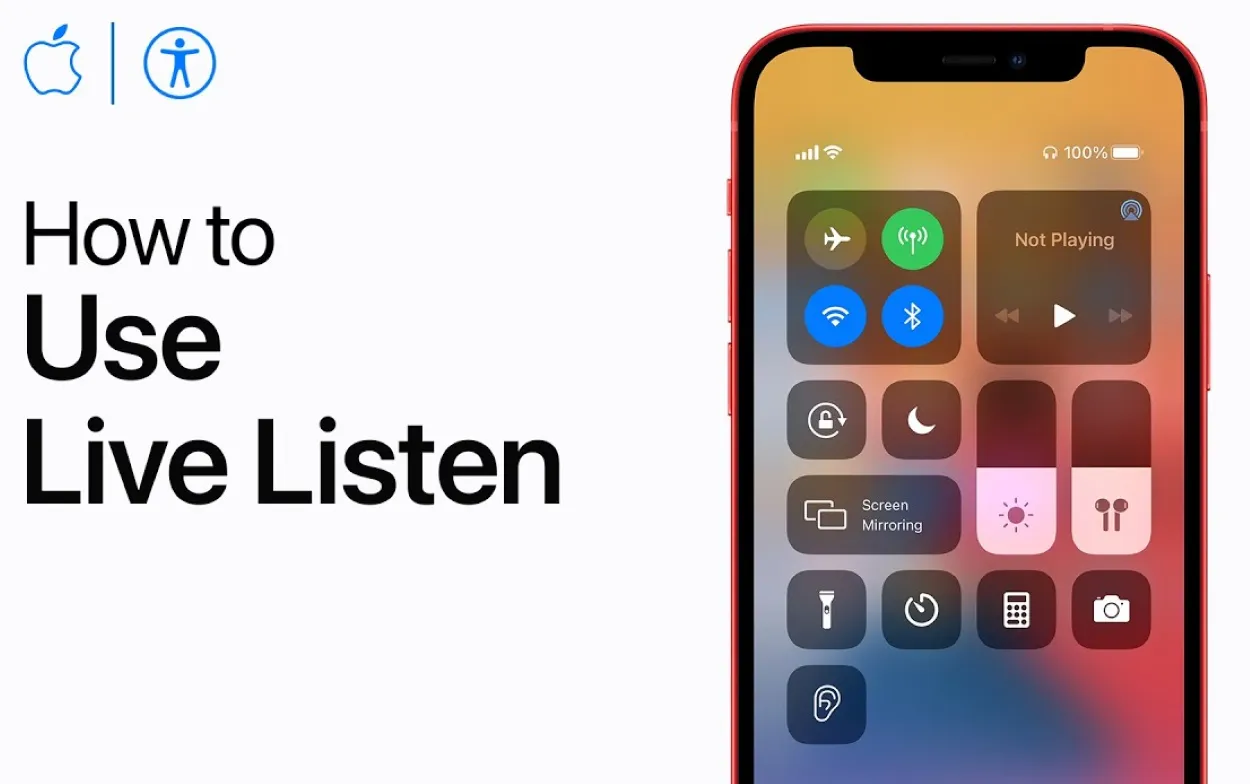
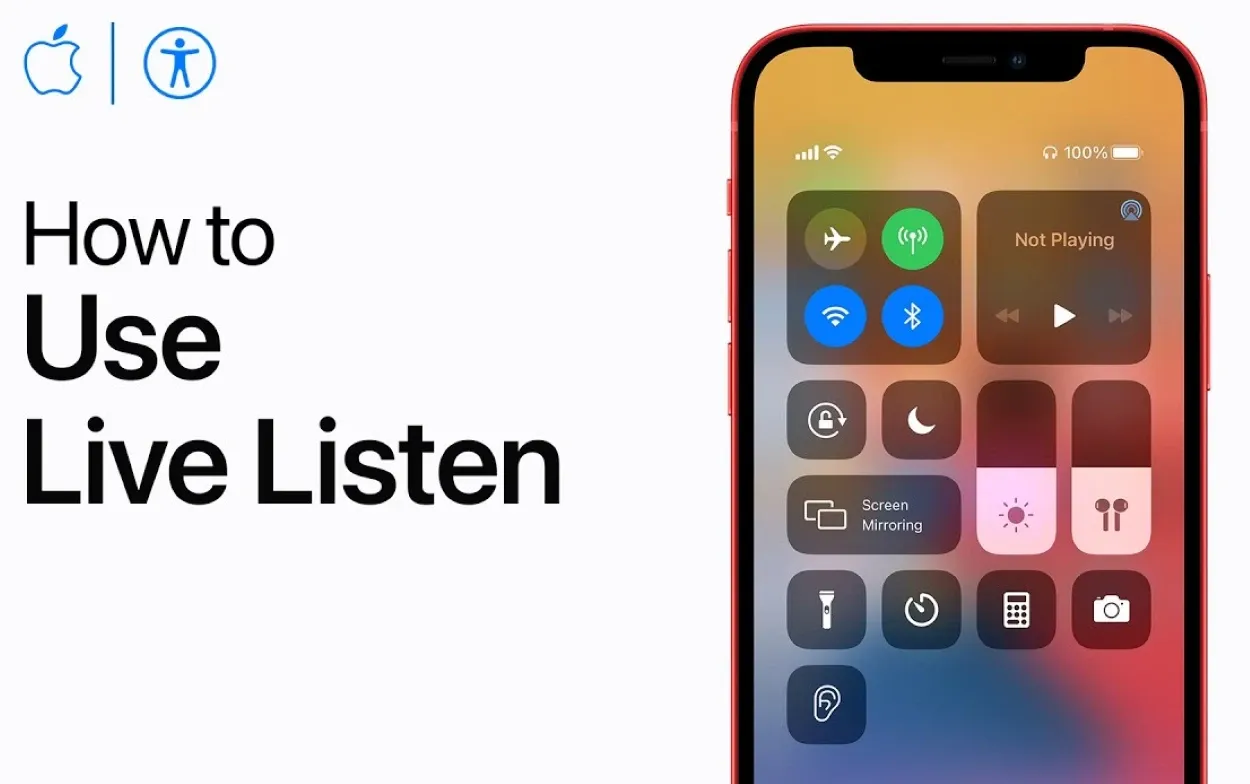
Функцията Live Listen на Apple е чудесна функция
Live Listen е функция за достъпност, която беше въведена от Apple с iOS 12. Тя е създадена, за да помага на хората с увреден слух или на тези, които имат нужда от помощ при чуване в шумна среда. Live Listen използва микрофона на вашия iPad, iPhone или iPod touch, за да улавя звука и да го изпраща към вашите AirPods, което ви позволява да чувате по-ясно.
Live Listen може да се използва в различни среди – от претъпкани ресторанти до събития на открито. Функцията работи, като използва вашия iPhone или други съвместими устройства като дистанционен микрофон, който изпраща звука директно към вашите AirPods. Това означава, че можете да чувате разговорите по-ясно, дори в шумна среда.
Едно важно нещо, което трябва да се отбележи, е, че функцията Live Listen изисква съвместими устройства. Това означава, че за да използвате Live Listen, се нуждаете от iPhone 7 или по-нова версия, iPad (6-о поколение) или по-нова версия, или iPod touch (7-о поколение) или по-нова версия. Освен това ще ви трябват AirPods или други съвместими слушалки, за да използвате Live Listen с вашето устройство.
Като цяло Live Listen е мощен инструмент за всеки, който има нужда от помощ при чуване в шумна среда. Като използва вашия iPhone или други съвместими устройства като отдалечен микрофон, Live Listen улеснява чуването на разговори и удоволствието от света около вас.
Съвместимост на устройствата
| Устройства | Съвместимост |
| iPhone, iPad или iPod touch с iOS 12 или по-нова версия | Съвместимост след изваждане от кутията |
| Други слушалки или слухови апарати, които поддържат Bluetooth или други опции за безжично свързване | Проверете при производителя за съвместимост |
| Дистанционен микрофон или други устройства за въвеждане на звук | Проверете при производителя за съвместимост и инструкции за настройка |
Преди да можете да използвате функцията Live Listen без AirPods, трябва да се уверите, че устройството ви е съвместимо с тази функция. Функцията Live Listen е налична на различни устройства на Apple, но не всички устройства я поддържат.
За да използваш Live Listen без AirPods, трябва да имаш iPhone, iPad или iPod touch с iOS 12 или по-нова версия. По-конкретно, за да използвате Live Listen, трябва да имате iPhone 7 или по-нова версия, iPad (6-о поколение) или по-нова версия, или iPod touch (7-о поколение) или по-нова версия.
Освен това ще трябва да се уверите, че устройството ви е актуализирано до най-новата версия на iOS. За да получите актуализации, щракнете върху Settings > General > Software Update (Настройки > Общи > Актуализация на софтуера) на вашата джаджа. Ако има актуализация, следвайте командите на екрана, за да я изтеглите и инсталирате.
Важно е също така да се отбележи, че не всички слушалки или наушници са съвместими с функцията Live Listen. Въпреки че AirPods са най-популярният вариант за използване на Live Listen, има и други слушалки, които са съвместими с функцията. Някои слушалки на трети страни, като Bose QuietComfort 35 и Beats Solo3 Wireless, поддържат Live Listen.
За да използвате Live Listen със слушалки от трета страна, трябва да свържете слушалките към устройството си чрез Bluetooth. След като ги свържете, трябва да можете да активирате функцията Live Listen и да започнете да я използвате.
Като цяло функцията Live Listen без AirPods е чудесен вариант за всеки, който има нужда от помощ при чуване в шумна среда. Стига да имате съвместимо устройство и слушалки, можете да се възползвате от тази мощна функция за достъпност.
Активиране на функцията Live Listen


Можете да използвате функцията Live Listen дори без AirPods
За да използвате Live Listen без AirPods, първо трябва да активирате функцията на вашето устройство. Ето как да го направите:
- Отворете Центъра за управление на вашето устройство. В iPhone или iPod touch плъзнете пръст нагоре от долната част на екрана. На iPad плъзнете надолу от десния ъгъл на екрана.
- Докоснете иконата „слухов апарат“. Тази икона прилича на ухо, от което излизат звукови вълни.
- Ако използвате функцията Live Listen за първи път, може да бъдете подканени да добавите функцията в контролния си център. Ако е така, докоснете „Персонализиране на контролите“ и след това докоснете „+“ до „Слухов апарат“.
- Докоснете „Live Listen“, за да активирате функцията.
- След като функцията Live Listen е активирана, ще трябва да се свържете с отдалечен микрофон, за да започнете да използвате функцията без AirPods.
Струва си да се отбележи, че можете да активирате Live Listen и чрез приложението „Настройки“ на вашето устройство. За да направите това, отидете в Settings > Control Center > Customize Controls (Настройки > Контролен център > Персонализиране на контролите), след което докоснете „+“ до „Hearing“ (Слушане). След като направите това, можете да получите достъп до Live Listen, като отворите Центъра за управление и докоснете иконата на слуховия апарат.
Като цяло активирането на Live Listen без AirPods е бърз и лесен процес. След като активирате функцията, можете да започнете да я използвате, за да чувате по-ясно в шумна среда.
Свързване с отдалечен микрофон
За да използвате функцията Live Listen без AirPods, ще трябва да се свържете с отдалечен микрофон. Дистанционен микрофон е всяко устройство, което може да улавя звук и да го изпраща към вашия iPhone, iPad или iPod touch.
Това може да е самостоятелен микрофон, слухов апарат с вграден микрофон или дори друг iPhone или iPad. За да се свържете с отдалечен микрофон, следвайте следните стъпки:
- Уверете се, че микрофонът на дистанционното управление е включен и е в обхвата на устройството.
- Отворете Центъра за управление на вашето устройство.
- Докоснете иконата „слухов апарат“.
- Докоснете името на дистанционния си микрофон в раздела „Налични устройства“.
- Ако бъдете подканени, въведете код за достъп, за да се свържете с дистанционния микрофон.
След като сте се свързали с отдалечен микрофон, трябва да можете да чувате звука от микрофона през слушалките си. Можете да регулирате силата на звука, като използвате бутоните за сила на звука на вашето устройство или като регулирате силата на звука в Центъра за управление.
Струва си да се отбележи, че не всички дистанционни микрофони са съвместими с Live Listen. Някои слухови апарати и други устройства може да изискват допълнителна настройка или конфигуриране, преди да могат да се използват с Live Listen.
Като цяло свързването с отдалечен микрофон е важна стъпка при използването на Live Listen без AirPods. След като сте се свързали, можете да започнете да използвате функцията, за да чувате по-ясно в шумна среда.


AirPods Pro
Регулиране на настройките на „Live Listen“
След като сте се свързали с отдалечен микрофон, може да искате да коригирате настройките за „Live Listen“, за да оптимизирате слушането си. Ето някои от настройките, които можете да промените:
- Микрофон: Ако сте свързали няколко микрофона към устройството си, можете да изберете кой от тях да използвате с Live Listen. За да направите това, отидете в Settings > Accessibility > Hearing Devices (Настройки > Достъпност > Слухови устройства), след което докоснете името на дистанционния си микрофон. Сега можете да изберете микрофона, който искате да използвате.
- Сила на звука: Можете да регулирате силата на звука, идващ от дистанционния ви микрофон, като използвате бутоните за сила на звука на устройството си или като регулирате силата на звука в Центъра за управление.
- Намаляване на шума: Live Listen включва функция за намаляване на шума, която може да помогне за намаляване на фоновия шум и да улесни чуването на разговорите. За да активирате тази функция, отидете в Settings > Accessibility > Hearing Devices (Настройки > Достъпност > Слухови устройства), след което докоснете името на дистанционния си микрофон. Оттук можете да включите или изключите превключвателя „Намаляване на шума“.
- Прозрачност: Прозрачността е друга функция, която може да ви помогне да чувате по-ясно в шумна среда. Тази функция използва микрофона на устройството, за да улавя звуците около вас и да ги усилва. За да активирате прозрачността, отидете в Настройки > Достъпност > AirPods, след което включете превключвателя „Прозрачност“.
- Еквалайзер: Функцията Live Listen (Слушане в реално време) включва и еквалайзер, който може да ви помогне да регулирате баланса на различните честоти, за да отговаря по-добре на вашите слухови нужди. За да получите достъп до еквалайзера, отидете в Settings > Accessibility > Audio/Visual (Настройки > Достъпност > Аудио/визуални), след което докоснете „Audio/Visual Accommodations“ (Аудио/визуални приспособления). Сега регулирайте настройките на еквалайзера според предпочитанията си.
Като цяло регулирането на настройките на „Live Listen“ може да ви помогне да се възползвате максимално от функцията и да подобрите преживяването си при слушане.
Като коригирате настройките според нуждите си, можете да се наслаждавате на по-ясен и по-удобен звук във всяка среда.
Често задавани въпроси
Live Listen достъпна ли е само за устройствата на Apple?
Да, функцията Live Listen е вградена в устройствата на Apple, включително iPhone, iPad и iPod. Можете обаче да използвате Live Listen с други слушалки или слухови апарати, които поддържат Bluetooth или други опции за безжично свързване.
Мога ли да използвам Live Listen с всеки дистанционен микрофон?
Не, не всички дистанционни микрофони са съвместими с Live Listen. Някои слухови апарати и други устройства може да изискват допълнителна настройка или конфигуриране, преди да могат да се използват с Live Listen. Ако не сте сигурни дали вашият дистанционен микрофон е съвместим с Live Listen, можете да проверите при производителя или да се свържете с поддръжката на Apple за съдействие.
Работи ли „Live Listen“ в шумна среда?
Функцията „Live Listen“ включва функция за намаляване на шума, която може да помогне за намаляване на фоновия шум и да улесни чуването на разговорите. Освен това функцията за прозрачност може да улавя звуците около вас и да ги усилва, което улеснява чуването в шумна среда.
Мога ли да използвам Live Listen, за да шпионирам хора?
Не, Live Listen е функция за достъпност, предназначена да помогне на хората с увреден слух да чуват по-ясно. Тя не е предназначена за шпиониране или подслушване. Използването на Live Listen за шпиониране на хора без тяхното съгласие е незаконно и неетично.
Заключение
- Live Listen е мощна функция за достъпност, която може да помогне на хората с увреден слух да чуват по-ясно в шумна среда.
- Въпреки че функцията Live Listen често се свързва с AirPods на Apple, тя може да се използва и с други слушалки или слухови апарати, които поддържат Bluetooth или други опции за безжично свързване.
- Описахме стъпките, които трябва да следвате, за да използвате Live Listen без AirPods. Обхванали сме всичко, което трябва да знаете, за да започнете да използвате функцията – от проверка на съвместимостта на устройството до свързване с отдалечен микрофон и регулиране на настройките.
- Надяваме се, че това ръководство е било полезно и информативно и че вече можете да се възползвате от функцията Live Listen, за да подобрите слуха си и възможностите си за комуникация.
Други статии:
- Как да почистим екрана на телевизор Samsung? (без да причинявате щети)
- Павлин не работи на телевизор Samsung (бързо и лесно отстраняване)
- Телевизор Sony продължава да се рестартира (просто ръководство за отстраняване)

